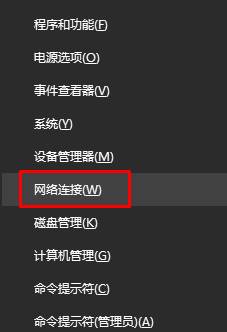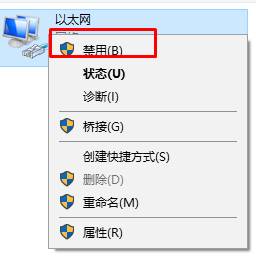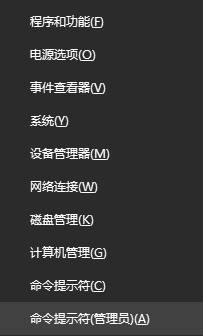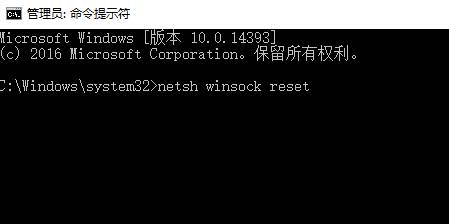win10提示wlan沒用有效的ip配置該怎麼辦?wifi無有效的ip配置的解決方法!
時間:2017-04-06 來源:互聯網 瀏覽量:
在將Win10係統的筆記本連接到某個wifi後,無法聯網,在使用疑難解答檢測後提示:WLAN沒用有效的ip配置。 該怎麼辦呢?出現這樣的情況一般是由於無線路由器沒有合理分配ip地址或電腦無法自動獲取ip地址導致的,下麵小編給大家分享下解決方法。
情況一:路由器導致
1、重啟無線路由器和寬帶貓(MODEL),等待5分鍾;
2、在開始菜單上單擊右鍵,點擊【網絡連接】;
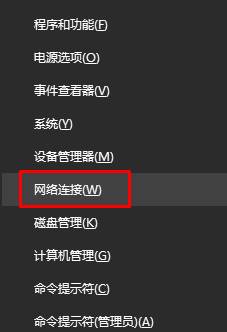
3、在“Wlan”上單擊右鍵,選擇“禁用”,等禁用後單擊右鍵,選擇“啟用”即可。
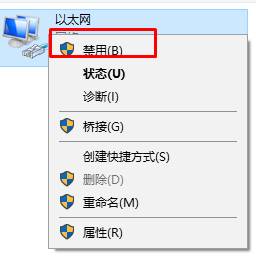
情況二:電腦無法自動獲取
1、按下“Win+X”組合鍵呼出係統快捷菜單,點擊【命令提示符(管理員)】;
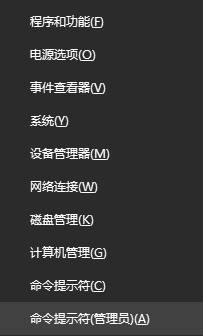
2、命令提示符中輸入:netsh winsock reset 按下回車鍵會提示:彈出的已重置的提示後重啟計算機,然後重啟電腦即可解決。
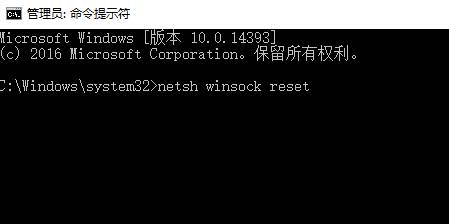
以上便是係統粉小編給大家分享的wlan沒有有效的ip配置的處理方法!